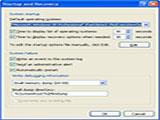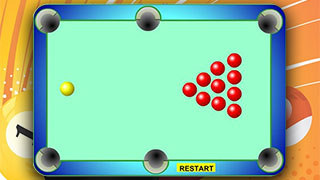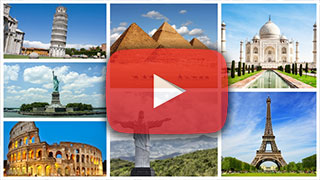Trong một số trường hợp bạn cần khởi động máy vi tính để kiểm tra và sửa lỗi phần cứng hoặc khi Hệ điều hành (Windows) bị lỗi không khởi động được, cần phải cài đặt lại Hệ điều hành mới,... nhưng ổ dĩa quang (CD/DVD-ROM) của máy vi tính bị hỏng hoặc không có,... lúc này giải pháp tốt nhất cho bạn chính là khởi động bằng ổ dĩa USB.
Cách tạo ổ dĩa USB có thể khởi động được
Trước tiên bạn cần tải gói chương trình định dạng HP USB Disk và các tập tin khởi động về máy tính.
Gói chương trình tạo ổ dĩa USB khởi động: usb_boot.zip
Sau khi giải nén bạn sẽ được một tập tin chương trình tên là HPUSBDisk.exe và thư mục Boot_files chứa các tập tin khởi động. Bây giờ bạn hãy chạy chương trình HPUSBDisk.
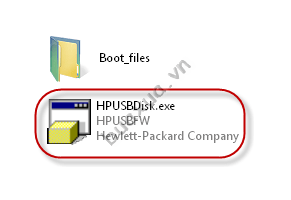
Nếu xuất hiện hộp cảnh báo, bạn hãy nhấn Run để đồng ý chạy chương trình.
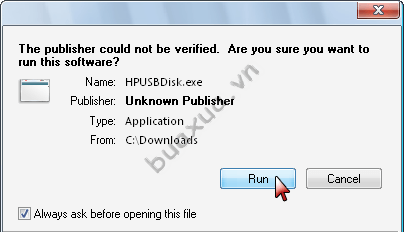
Trong cửa sổ của chương trình HP USB Disk Storage Format Tool bạn hãy kiểm tra và chọn đúng ổ dĩa USB của bạn trong mục Device, các thông số còn lại bạn hãy thiết lập như trong hình bên dưới. Sau đó bạn hãy nhấn vào nút có dấu 3 chấm [...]
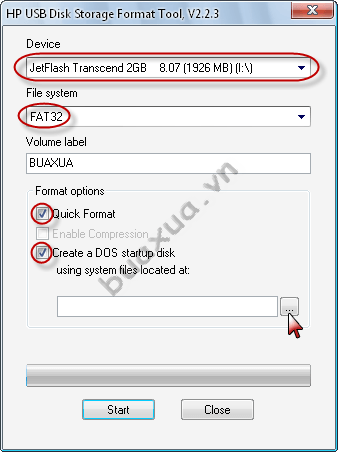
Bạn hãy chọn thư mục Boot_files và nhấn Ok.
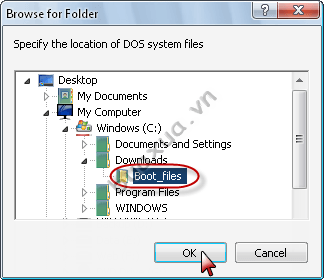
Tiếp theo bạn hãy nhấn Start để chương trình bắt đầu định dạng và sao chép các tập tin khởi động vào ổ dĩa USB.

Xuất hiện hộp thoại cảnh báo việc định dạng này sẽ làm mất hết dữ liệu trong ổ dĩa USB, bạn hãy nhấn Yes để đồng ý.

Nếu không có bất cứ lỗi gì thì chương trình sẽ thông báo kết quả thực hiện, bạn hãy nhấn Ok để đóng thông báo này và thoát khỏi chương trình HP USB Disk.
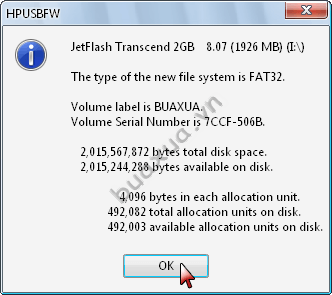
Khởi động máy vi tính từ USB
Muốn khởi động được bằng ổ dĩa USB thì máy tính của bạn phải có chức năng này và phải được chọn khởi động từ ổ dĩa USB trước. Bạn có thể kiểm tra và thực hiện việc này bằng cách vào CMOS (BIOS) Setup.
Xem hướng dẫn Cách thiết lập các thông số cơ bản cho máy vi tính
Bây giờ ổ dĩa USB đã có thể khởi động được ở chế độ DOS của Windows 98, ở chế độ này bạn chỉ có thể thao tác bằng các dòng lệnh nhập từ bàn phím.
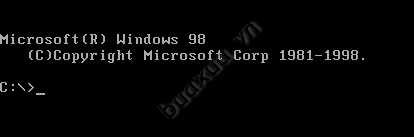
Bạn có thể sao chép các chương trình chạy được ở Hệ điều hành DOS như các chương trình kiểm tra phần cứng, quét virus, định dạng ổ dĩa, ghost,... vào ổ dĩa USB này để sử dụng.
Xem hướng dẫn Cách phục hồi lại Windows bằng Ghost từ ổ dĩa USB
Phản hồi bài viết
Gửi ý kiến đóng góp hoặc thắc mắc của bạn về bài viết này!
Xin vui lòng nhập chính xác địa chỉ Email của bạn để nhận được thư trả lời.